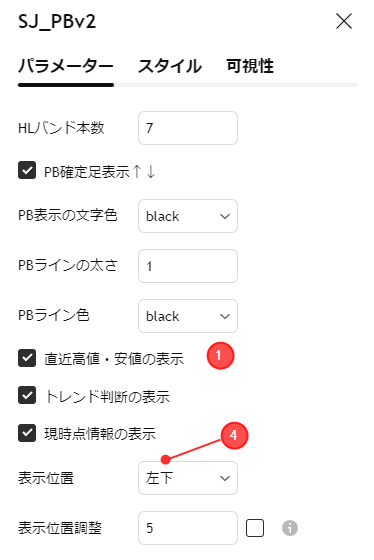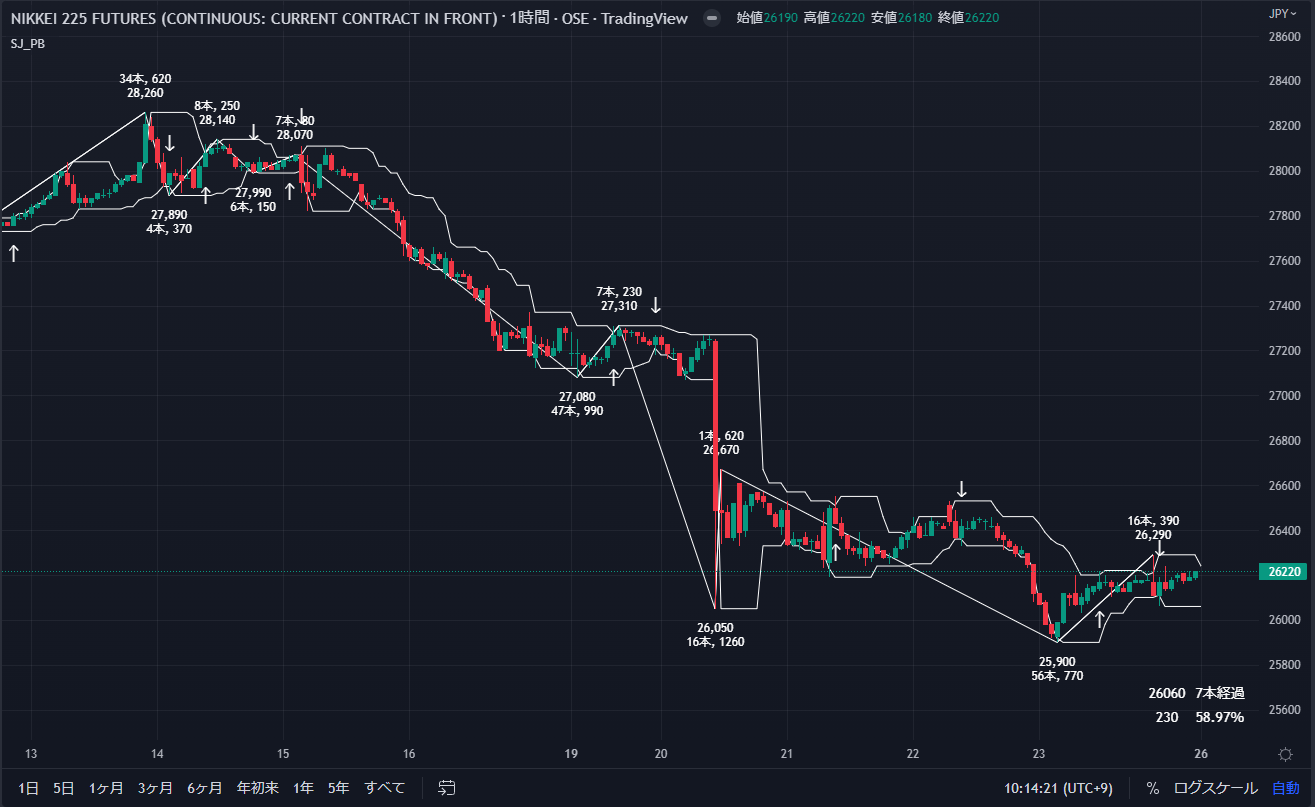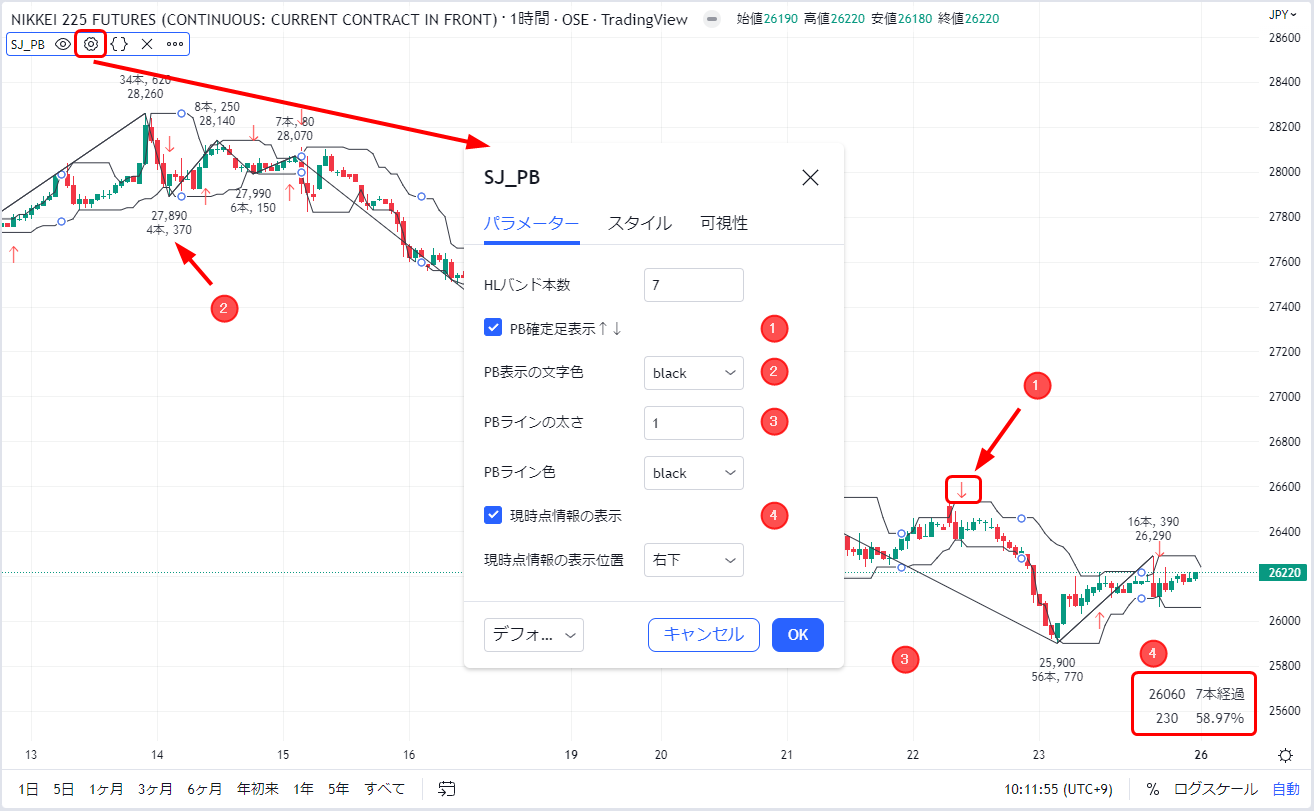新機能【2026.1.04】NEW

直近2つのピークボトム表示
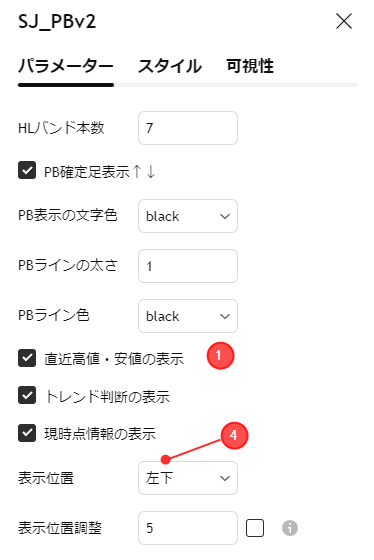
1.高値安値2つが表示されるようになりました。(ON/OFFできます。)
2.未確定の場合は、カッコ付きで表示されます。
3.実質上昇トレンド、実質下降トレンドの判定に対応しました。
4.表示位置、右下、右上に加えて、左下を追加しました。
※表示位置が左下の場合、TradingViewのロゴと重なって見えなくなる場合がある為、
左下の場合のみ、右にずらすか選ぶことができます。
実質上昇トレンド、実質下降トレンドが表示される場合について
高値切り上げ、安値切り下げのトレンドレスの場合
より高い2つ前の高値を超えると、実質上昇トレンド
より低い2つ前の安値を割ると、実質下降トレンド
とします。
※より高い、より低いという事について
2つ前の高値は、1つ前の高値よりも高い高値で判定します。
2つ前の高値が1つ前の高値よりも低かった場合、3つ前の高値で判断します。
3つ前の高値が1つ前の高値よりも低かった場合、4つ前という風に前の価格に遡っていきます。(最大10個前まで)
同様に
2つ前の安値は、1つ前の安値よりも低い安値で判定します。
高値と同様、3つ前、4つ前と遡っていきます。(最大10個前まで)
新機能【2025.2.18】

<クリックで拡大>※別ウインドウが開きます
トレンド判断と波動の情報追加
現在のトレンド判断と波動が表示出来るようになりました。
これまでは、高値と安値を比較してそこからトレンド判断をしていたので少し時間がかかっていました。
自動で表示されることで、一目で分かるようになります!
■トレンド判断について
直近2つの高値を比較
直近2つの安値を比較
その比較によってトレンド判断されます。
【上昇トレンド】
高値切り上げ、安値切り上げ
高値切り上げ、安値同値
【下降トレンド】
高値切り下げ、安値切り下げ
安値切り下げ、高値同値
【トレンドレス】
高値切り上げ、安値切り下げ
高値切り下げ、安値切り上げ
高値同値、安値同値
高値同値、安値切り上げ
安値同値、高値切り下げ
■波動について
現在の波動が表示されます。【上昇波動・下落波動】
■注意事項
高値安値は、ピークボトムで計算された価格で判断されます。
計算上出ていない高値安値は考慮されません。
相場塾で使用している
実質上昇トレンド、実質下降トレンドは表示されません。
新機能

<クリックで拡大>※別ウインドウが開きます
現時点情報の表示機能の追加
これは、当然なのですが
ピークとボトムの情報は波動が確定後表示されます。
調整の動きが○本経過したので、そろそろ調整完了になるかもしれないと考えた時に
確定したピーク(ボトム)から現時点で、何本経過しているかは、ローソク足の本数を数える必要がありました。
また、現時点での安値(高値)は、チャートから読み取る必要がありました。
ちょっとしたことですが、手間と感じていました。
ローソク足の本数を数えるのは、案外面倒なのですね。
今回、現時点情報の表示機能によりその手間がなくなります!
確定したピーク(ボトム)から現時点までの
・暫定安値(高値)
・暫定安値(高値)までの値幅
・経過本数
・前の波動との割合
が表示されます。
前の波動との割合が分かれば、前の波動の○%の調整とかが一目で分かります。
設定例
インディケータ適用後のチャート例です。

背景ライト色 <クリックで拡大>※別ウインドウが開きます
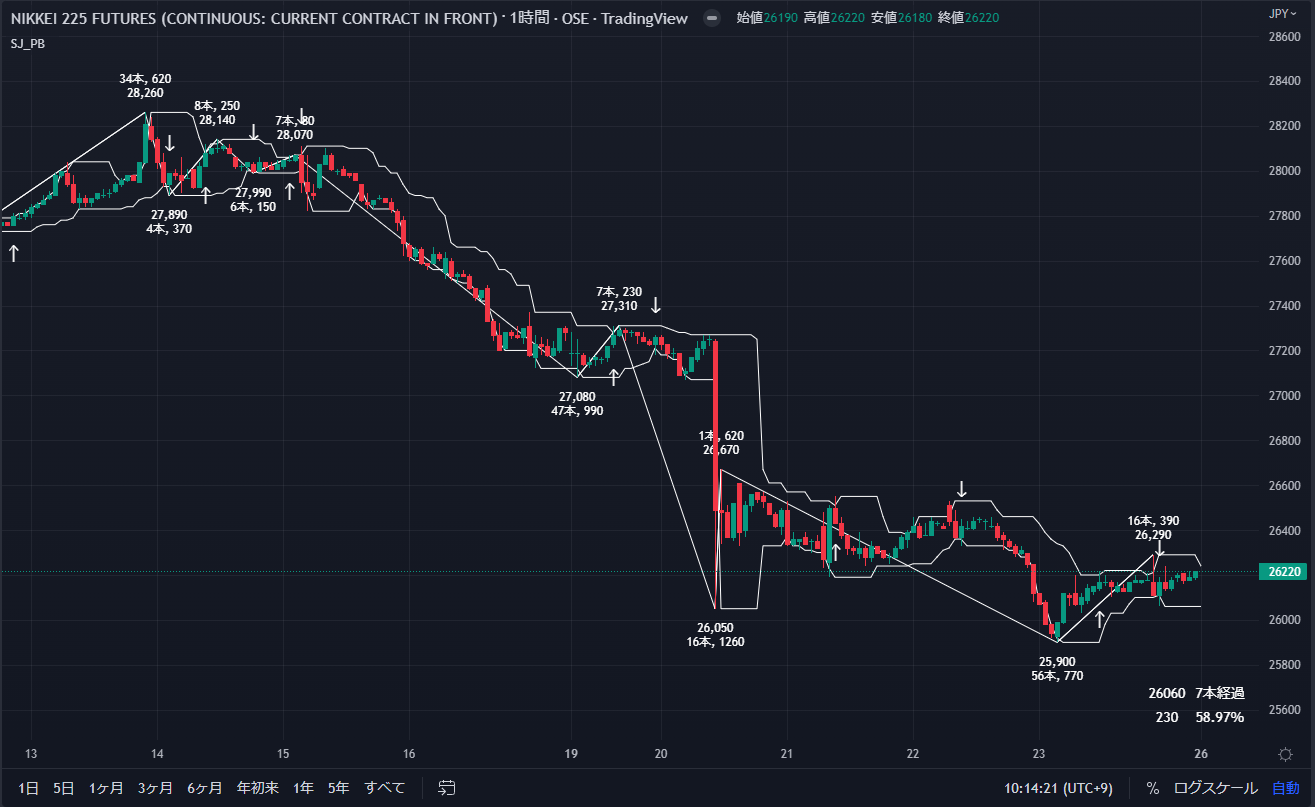
背景ダーク色 <クリックで拡大>※別ウインドウが開きます